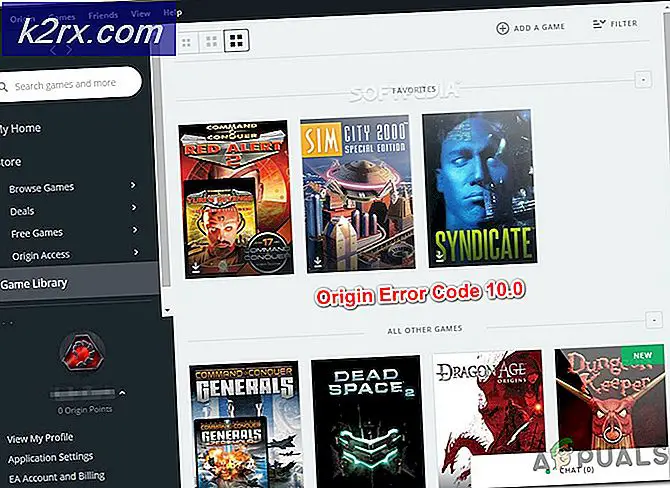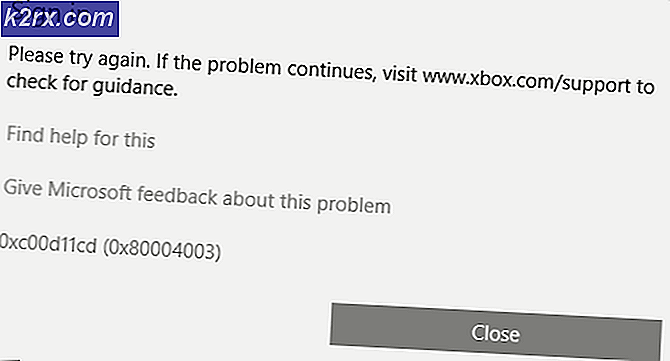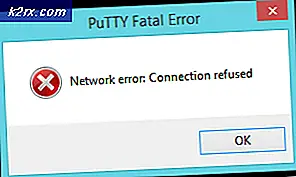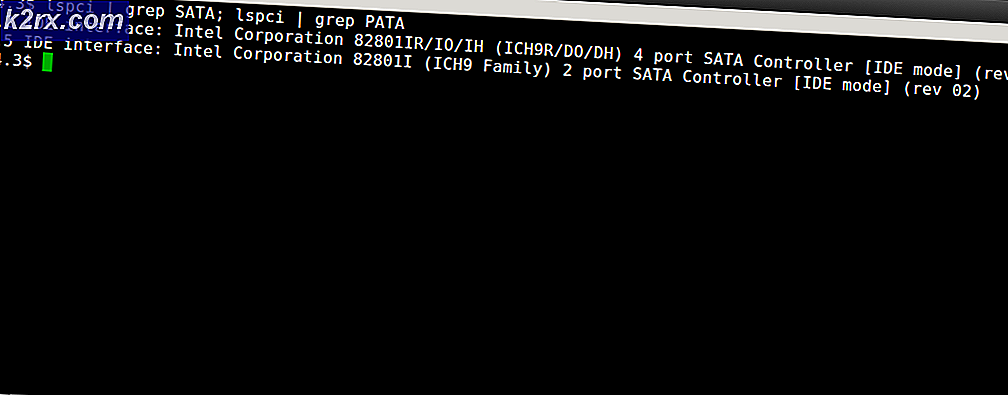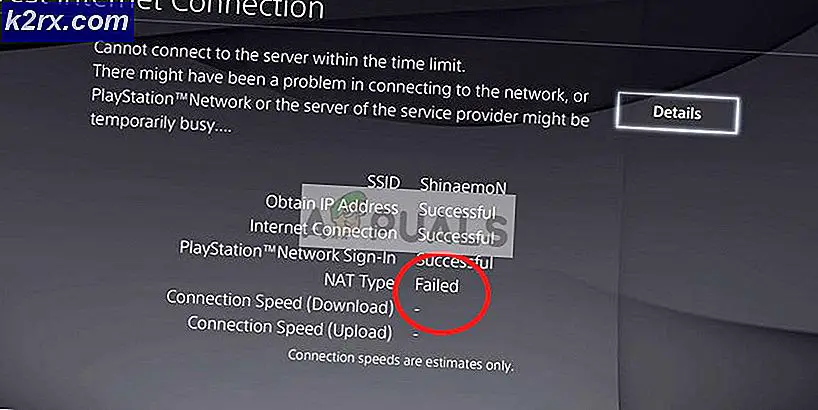Stel de Canon MX860 draadloos in via het bedieningspaneel van de printer
Canon PIXMA MX860 is een geavanceerde alles-in-één scanner, kopieermachine, fax en printer. Het beschikt over een volledig geïntegreerde automatische documentinvoer voor 35 vel voor dubbelzijdig kopiëren en scannen van documenten. Canon PIXMA MX860 biedt ook draadloze Wi-Fi-connectiviteit. Het betekent dat u deze geavanceerde machine kunt delen met anderen thuis of op kantoor. Eerst moet je echter je Canon PIXMA MX860 verbinden met je wifi-netwerk. Volg deze procedure om verbinding te maken met uw Wi-Fi-netwerk en de benodigde software te installeren.
Voordat u uw printer gaat aansluiten, moet u controleren of u aan de volgende vereisten voldoet.
U hebt een Wi-Fi draadloos netwerk beschikbaar.
U kent de naam van uw wifi-netwerk.
U hebt het wachtwoord van uw wifi-netwerk.
USB-kabel om printer en computer aan te sluiten (tijdelijk alleen voor installatie)
Stel Canon PIXMA MX860 draadloos in via het bedieningspaneel van de printer
Druk op de knop Menu (linkerbovenhoek van het navigatiepad op de printer).
Gebruik de pijlen naar rechts en naar links om Instellingen te selecteren en druk op OK
Selecteer Apparaatinstellingen en druk op OK
Selecteer LAN-instellingen en druk op OK
Selecteer Draadloos / bedraad wijzigen en druk op OK
Selecteer Draadloze LAN actief en druk op OK
Druk op de knop op de printer om deze uit te schakelen.
Sluit de USB-kabel aan op de printer en de computer.
Ga naar Canon-website en download Canon PIXMA MX860- stuurprogramma voor uw besturingssysteem.
PRO TIP: Als het probleem zich voordoet met uw computer of een laptop / notebook, kunt u proberen de Reimage Plus-software te gebruiken die de opslagplaatsen kan scannen en corrupte en ontbrekende bestanden kan vervangen. Dit werkt in de meeste gevallen, waar het probleem is ontstaan door een systeembeschadiging. U kunt Reimage Plus downloaden door hier te klikkenDubbelklik op de gedownloade toepassing om deze uit te voeren.
Als uw besturingssysteem, firewall of antivirus een waarschuwingsvenster laat zien, staat u de installatie van dit programma toe.
Setup-applicatie toont het installatiescherm. Kies Easy Install en kies vervolgens Installeren .
Aan Selecteer het printer op netwerk gebruiken op Selecteer het scherm met de printerverbindingsmethode .
Er verschijnt een scherm met een licentieovereenkomst. Lees de licentieovereenkomst en kies Ja .
Kies op het scherm Installatiemethode voor de eerste keer Printer verbinden met het netwerk .
Wanneer het scherm Printer Connection verschijnt, controleert u of de USB-kabel is aangesloten op de printer en de computer en zet u de printer AAN.
Het scherm Setup Preparations verschijnt. Klik op Volgende .
Het Access Point-scherm verschijnt. Selecteer het Wi-Fi-netwerk waarmee u verbinding wilt maken. Voer de netwerksleutel (Wi-Fi-wachtwoord) in en klik op Verbinden .
Selecteer op het scherm IP-adres van printer instellen automatisch IP-adres ophalen en klik op Verbinden .
Opmerking voor Windows XP-gebruikers: als Netwerkinstellingen van het kaartsleufscherm verschijnt, geeft u een stationsletter op en klikt u op Volgende .
Wanneer het scherm Installatie voltooid verschijnt, verwijdert u de USB-kabel en klikt u op Volgende .
Schakel het apparaat uit en weer in.
Klik in het scherm Verbindingsprestatiemeting op Volgende .
Bevestig de verbindingsprestaties en klik op Voltooien .
Klik op Afsluiten in het scherm Installatie voltooien.
Uw Canon PIXMA MX860 is verbonden met het netwerk en klaar voor gebruik.
PRO TIP: Als het probleem zich voordoet met uw computer of een laptop / notebook, kunt u proberen de Reimage Plus-software te gebruiken die de opslagplaatsen kan scannen en corrupte en ontbrekende bestanden kan vervangen. Dit werkt in de meeste gevallen, waar het probleem is ontstaan door een systeembeschadiging. U kunt Reimage Plus downloaden door hier te klikken